
Cara Menambahkan Kontak di Ponsel Android dengan 5 Cara Efektif

Menambahkan kontak di ponsel Android merupakan langkah penting untuk tetap berhubungan dengan teman, keluarga, dan kolega. Anda dapat menambahkan kontak secara manual satu per satu melalui aplikasi, namun ini memakan waktu dan membosankan, sehingga bukan cara terbaik untuk menambahkan kontak ke Android . Jadi, bagaimana kita bisa mempermudahnya? Pada artikel ini, kami akan memperkenalkan 5 metode berbeda untuk mencapai cara menambahkan kontak di ponsel Android , termasuk input manual dan impor batch.
Cara termudah dan paling umum untuk menambahkan kontak di Android adalah dengan menggunakan aplikasi Kontak bawaan. Metode ini memungkinkan Anda memasukkan informasi kontak secara manual, seperti nama, nomor telepon, dan alamat email.
Berikut langkah-langkah menambahkan kontak baru di Android :
Langkah 1. Jalankan aplikasi Kontak di ponsel Android Anda.
Langkah 2. Ketuk ikon "Tambah" atau "+", biasanya terletak di kanan bawah.
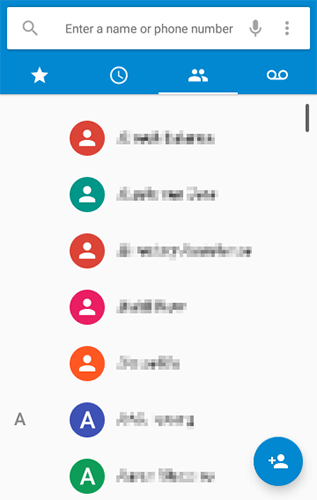
Langkah 3. Masukkan detail kontak seperti nama, nomor telepon, dan email.
Langkah 4. Kemudian, simpan kontak dengan mengetuk “Simpan”.
Anda juga dapat menambahkan kontak langsung dari telepon dialer. Jika Anda sedang menelepon atau baru saja memutar nomor, Anda dapat dengan cepat menyimpannya sebagai kontak.
Bagaimana cara menambahkan kontak di ponsel Android melalui dialer telepon?
Langkah 1. Buka aplikasi Phone Dialer dan masukkan nomor telepon yang ingin Anda simpan.
Langkah 2. Ketuk "Tambahkan ke kontak" atau "Buat kontak baru" setelah menelepon atau memilih nomor.
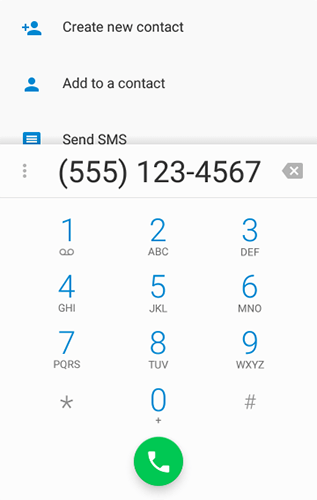
Langkah 3. Masukkan detail tambahan jika perlu dan ketuk "Simpan".
Jika kontak Anda disimpan di kartu SIM, Anda dapat mengimpornya langsung ke ponsel Android Anda. Di bawah ini adalah panduan tentang cara menambahkan kontak massal di ponsel Android dari kartu SIM:
Langkah 1. Masukkan kartu SIM ke ponsel Android Anda dan buka aplikasi Kontak di ponsel Anda.
Langkah 2. Ketuk ikon "tiga titik" atau "Menu" dan pilih "Impor/Ekspor".
Langkah 3. Pilih "Impor dari kartu SIM".

Langkah 4. Pilih kontak mana yang ingin Anda impor dan konfirmasikan dengan mengetuk "Impor".
Google Kontak memungkinkan Anda menambahkan beberapa kontak sekaligus, yang sangat berguna jika Anda memiliki banyak daftar kontak untuk diunggah.
Bagaimana cara menambahkan banyak kontak ke Android secara bersamaan dengan Google Kontak?
Langkah 1. Buka Google Kontak di browser web Anda.
Langkah 2. Tekan tombol "Buat kontak" dan pilih "Buat beberapa kontak".

Langkah 3. Masukkan detail setiap kontak, dipisahkan dengan koma atau tab.
Langkah 4. Klik "Simpan". Anda harus masuk ke akun yang sama di ponsel Android Anda untuk menyinkronkan kontak ini ke ponsel Anda.
Bagi pengguna yang mencari alat lebih canggih untuk mengelola kontak Android mereka, Coolmuster Android Assistant menawarkan antarmuka yang ramah pengguna untuk mengelola kontak secara massal, termasuk menambah, mengedit, dan menghapus beberapa kontak sekaligus. Coolmuster Android Assistant cepat diunduh, mudah digunakan dan menjanjikan transfer data 100% aman.
Fitur utama Coolmuster Android Assistant :
Baca bagian berikut untuk mempelajari cara menambahkan kontak di ponsel Android dengan menggunakan Asisten Android .
01 Untuk memulainya, yang harus Anda lakukan adalah mengunduh dan menginstal program yang disarankan di komputer Anda.
02 Hubungkan perangkat Android Anda ke komputer menggunakan kabel USB dan ikuti petunjuk di layar untuk mengaktifkan USB debugging. Setelah mengaktifkan USB debugging, semua informasi ponsel Anda, termasuk model ponsel, versi sistem, dan ukuran ruang penyimpanan, akan ditampilkan di antarmuka utama seperti di bawah ini.

03 Navigasikan ke tab "Kontak" di panel kiri dan klik segitiga kecil di depannya. Kemudian, pilih "Semua Kontak" untuk masuk dan jendela pengelolaan kontak. Sekarang, Anda dapat memilih opsi "Baru" dari menu atas dan menambahkan informasi kontak baru Anda di jendela pop-up.
Anda juga dapat mengklik tombol "Impor" untuk mentransfer kontak dari komputer ke ponsel Android Anda dengan satu klik.

Panduan video
Ini adalah 5 metode paling efektif untuk menambahkan kontak ke ponsel Android Anda. Baik Anda ingin menambahkan satu kontak atau beberapa kontak sekaligus, Anda memiliki opsi mulai dari menggunakan aplikasi bawaan hingga perangkat lunak pihak ketiga seperti Coolmuster Android Assistant untuk manajemen kontak massal yang efisien. Tentu saja, jika Anda ingin mengelola kontak Android Anda dengan lebih baik, jangan pernah melewatkan Coolmuster Android Assistant , perangkat lunak manajemen kontak yang lengkap. Jika Anda memiliki pertanyaan tentang produk atau topik, silakan tinggalkan pesan di bawah.
Artikel Terkait:
Di Mana Kontak Disimpan di Perangkat Android ? Temukan dan Cadangkan Kontak dengan Mudah
Kontak Android Anda Hilang? Panduan Ini Membantu Anda!
Bagaimana Cara Menghapus Kontak di Android ? [6 Metode]
Panduan Lengkap untuk Mengimpor Kontak CSV ke Ponsel Android pada tahun 2024





